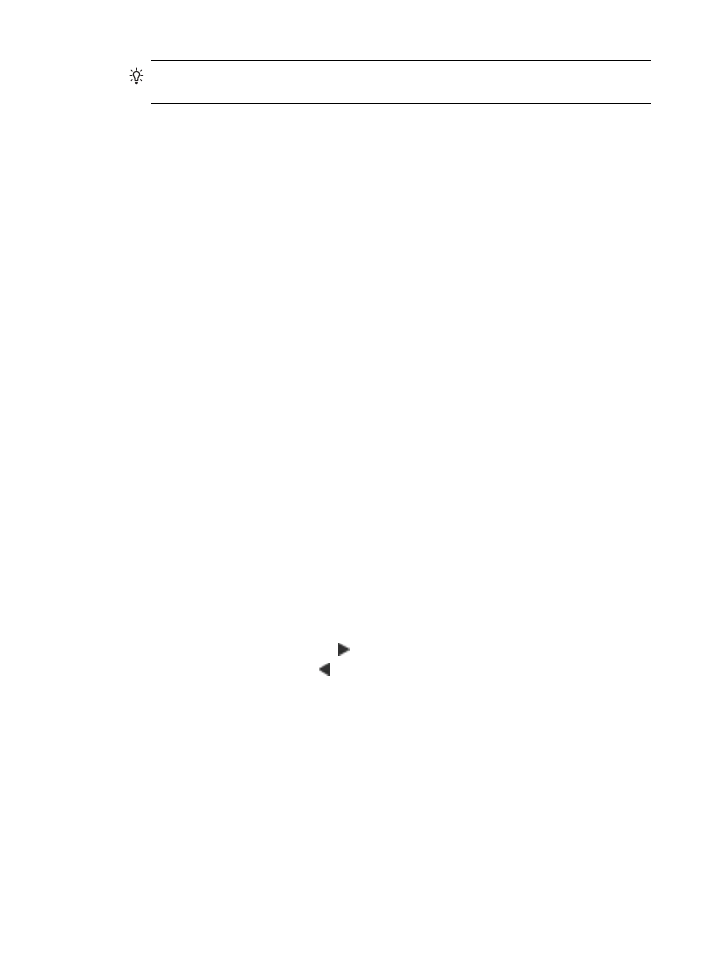
Memperbaiki bagian terang pada salinan
Anda dapat menggunakan peningkatan Photo [Foto] untuk memperbaiki warna-
warna cahaya yang bila tidak mungkin akan tampak putih. Anda juga dapat
menggunakan peningkatan Photo [Foto] untuk menghilangkan atau mengurangi
salah satu dari hal-hal di bawah ini yang mungkin terjadi ketika menyalin dengan
peningkatan Text [Teks]:
•
Titik-titik warna mengelilingi sebagian teks pada salinan Anda
•
Karakter besar berwarna hitam tampak kotor (tidak halus)
Memperbaiki bagian terang pada salinan
123
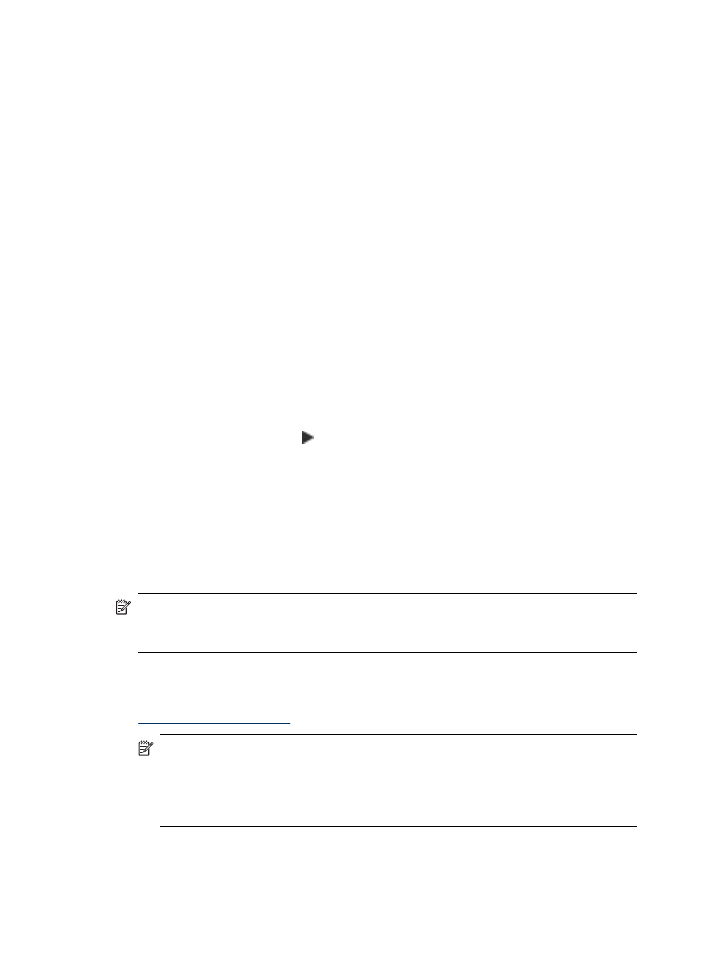
•
Obyek atau garis tipis berwarna mengandung bagian berwarna hitam
•
Garis-garis kasar atau putih horisontal muncul di daerah abu-abu terang sampai
menengah
Untuk menyalin foto yang terlalu terang dari panel kontrol perangkat (layar
warna)
1. Pastikan Anda telah mengisikan kertas ke dalam baki masukan.
2. Letakkan dokumen asli menghadap ke bawah pada kaca pemindai atau masukkan
dokumen dalam ADF.
3. Sentuh COPY [Salin], lalu pilih Enhancements [Peningkatan].
4. Pilih Photo [Foto].
5. Tekan START COPY Color [MULAI SALIN Warna].
Untuk menyalin foto yang terlalu terang dari panel kontrol perangkat (layar dua
baris)
1. Pastikan Anda telah mengisikan kertas ke dalam baki masukan.
2. Letakkan dokumen asli menghadap ke bawah pada kaca pemindai atau masukkan
dokumen dalam ADF.
3. Di area Copy [Salin], tekan COPY [Salin] berulang kali hingga Enhancements
[Peningkatan] ditampilkan.
4. Tekan tanda panah kanan, , hingga pengaturan penyempurnaan Photo [Foto]
ditampilkan, kemudian tekan OK.
5. Tekan START COPY Color [MULAI SALIN Warna].